Adobe Premiere Pro CC 7.1 bringer mange forbedringer, spesielt innen undertekster. Disse nyvinningene gjør det mulig for deg å øke kvaliteten og brukervennligheten til video-prosjektene dine betydelig. Enten du vil importere innebygde undertekster eller lage nye etiketter, gir de nye funksjonene deg mange muligheter for kreativ design. I denne veiledningen viser jeg deg trinn for trinn hvordan du effektivt kan bruke de nye undertekstekstinasjonene i Premiere Pro.
Viktigste funn
- Mulighet for å skanne og redigere innebygde undertekster ved import
- Støtte for MXF-filer og CEA 708 etiketter
- Import av DFXP-filer og opprettelse av egne undertekstformater
- Viktige innstillinger for visning og valg av undertekststandarder
Trinn-for-trinn-veiledning
Importere undertekster i prosjektet
For å begynne med de nye undertekst-funksjonene, importer prosjektet ditt eller de aktuelle klippene. Hvis du vil bruke innebygde undertekster, må du sørge for at et bestemt valg i Premiere Pro er aktivert.
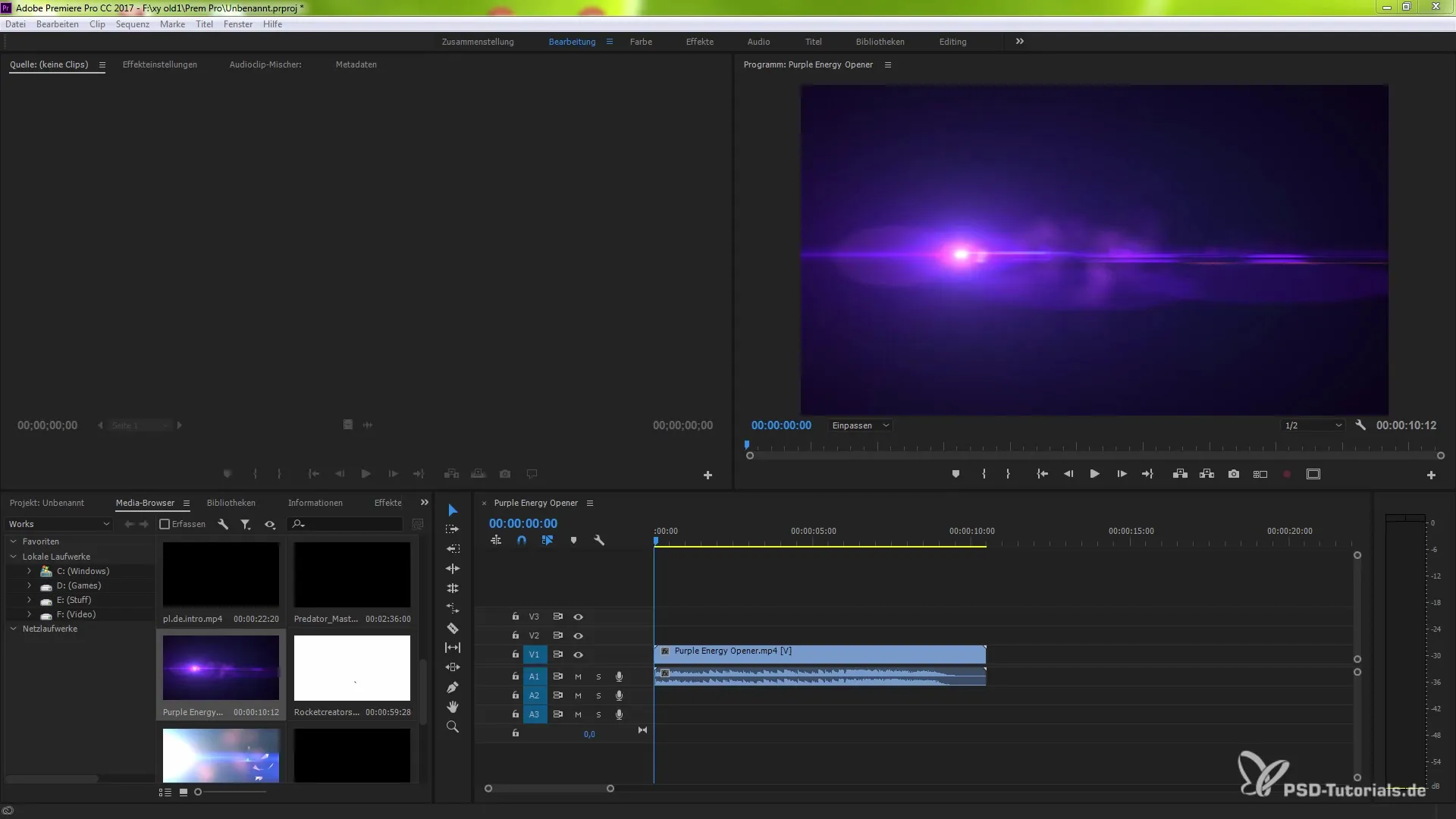
Sørg for at du aktiverer alternativet for å sette inn undertekster ved import i innstillingene. Gå til “Rediger”, velg “Innstillinger” og deretter “Media”. Innstillingen “Inkluder undertekster ved import” aktiveres. Bare da kan du være sikker på at undertekstene dine importeres korrekt.
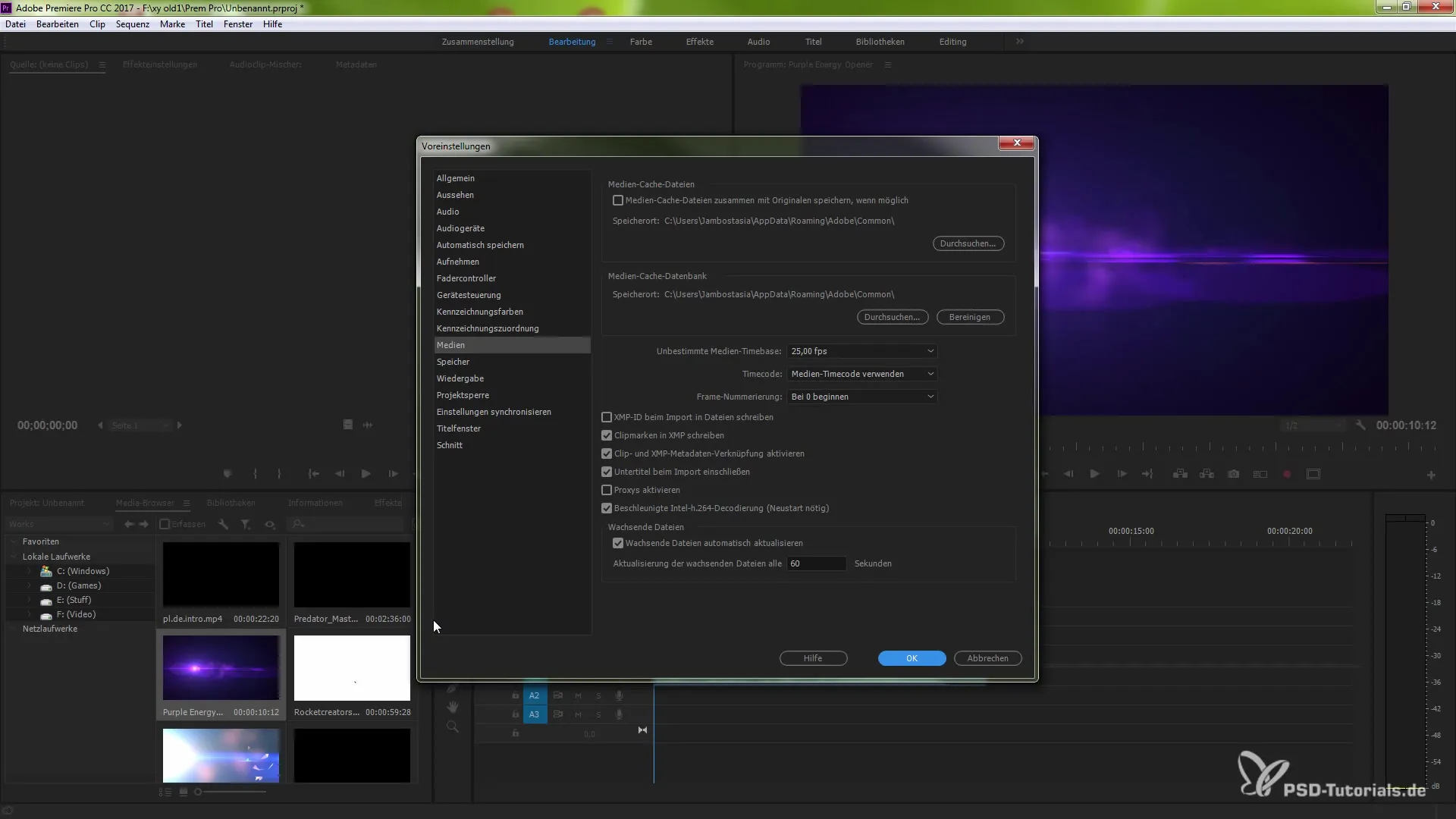
Når dette alternativet er aktivert, blir undertekstene kodet og innlemmet i filene. Vær oppmerksom på at hvis du ikke aktiverer funksjonen, lastes klippene raskere inn, men importeres uten undertekster.
Skanne innebygde undertekster
Premiere Pro 7.1 kan ved ett skann gjenkjenne innebygde undertekster ved import. Når du importerer prosjektet ditt mens du arbeider med undertekster, vil Premiere ikke søke etter undertekster ved en ny import. Dette er spesielt nyttig når du jobber flere ganger med de samme klippene og innstillingene forblir uendret.
For MF-filer (Quicktime-format) gjelder det at Premiere Pro stadig søker etter innebygde undertekster, enten du har aktivert funksjonen eller ikke. Her utføres alltid skanningen, noe som er viktig for korrekt funksjonalitet.
Støtte for MXF og CEA 708
Premiere Pro 7.1 støtter også MXF-filer, der undertekster skrives inn i SMPTE 436M databanen. Hvis du jobber regelmessig med disse filene, vil du sette pris på de nye alternativene.
I tillegg kan du importere og eksportere CEA 708 etiketter. Bruk dra og slipp for å integrere filene i prosjektet ditt, og administrer dem effektivt via eksportmenyen.
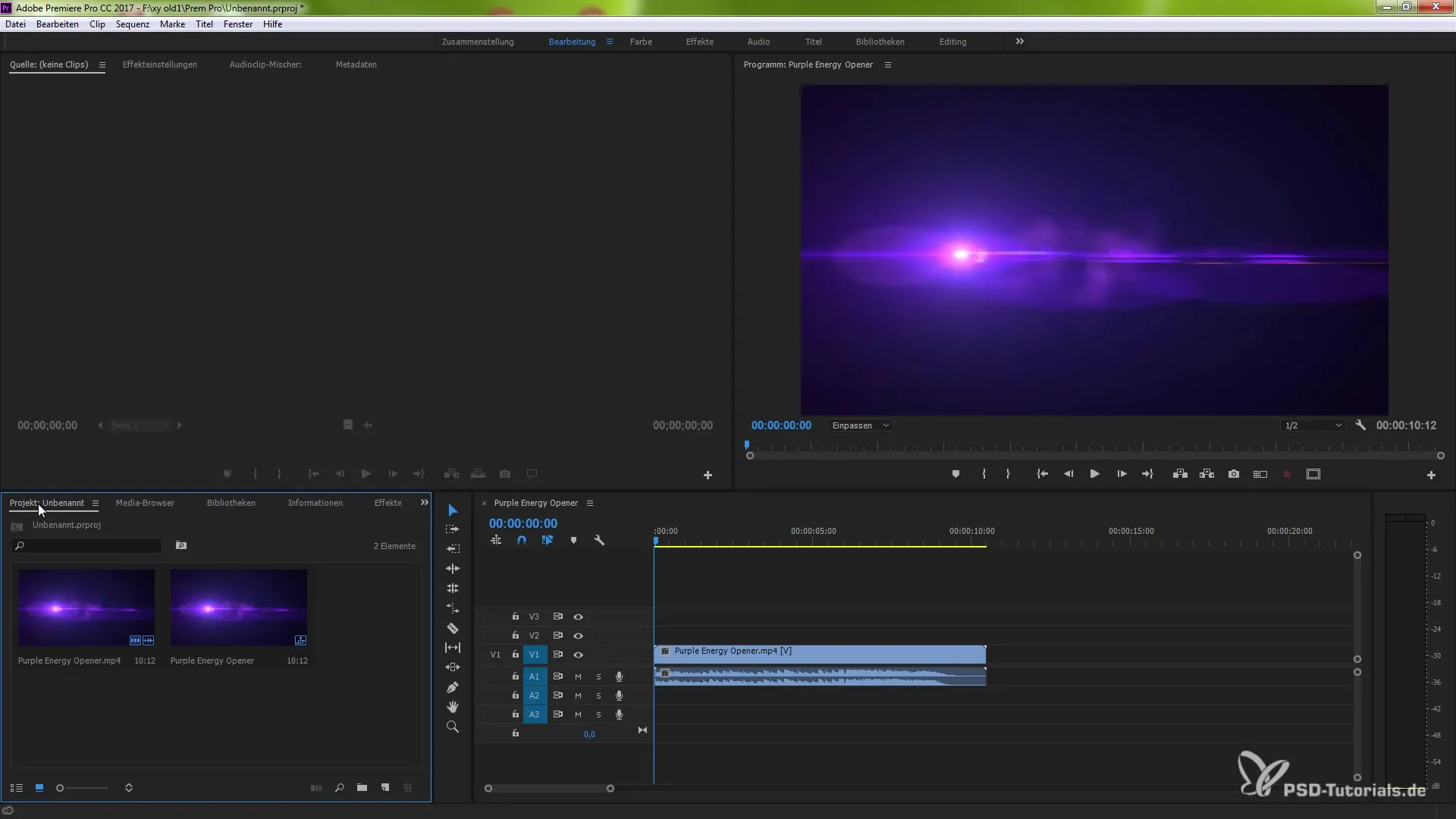
Arbeide med DFXP-filer
Støtten for DFXP-filer er også lagt til. Nå kan du importere merkede filer med denne filtypen til prosjektet ditt. Dette gir deg flere muligheter for bruk av undertekster i videoen din.
Opprette egne undertekster
En av de enkleste måtene å jobbe med undertekster på, er å lage egne undertekster. Klikk på “Nytt prosjekt” og velg de ønskede standardene for undertekstene dine. Du kan så enkelt sette dem inn i klippevinduet ditt og justere dem.
For å vise undertekstene, gå til innstillingene og aktiver visningsalternativet for undertekster. Det kan hende at undertekster ikke vises hvis utdataformatet ikke samsvarer med inndataformatet. Sørg for at inn- og utdataformatene samsvarer.
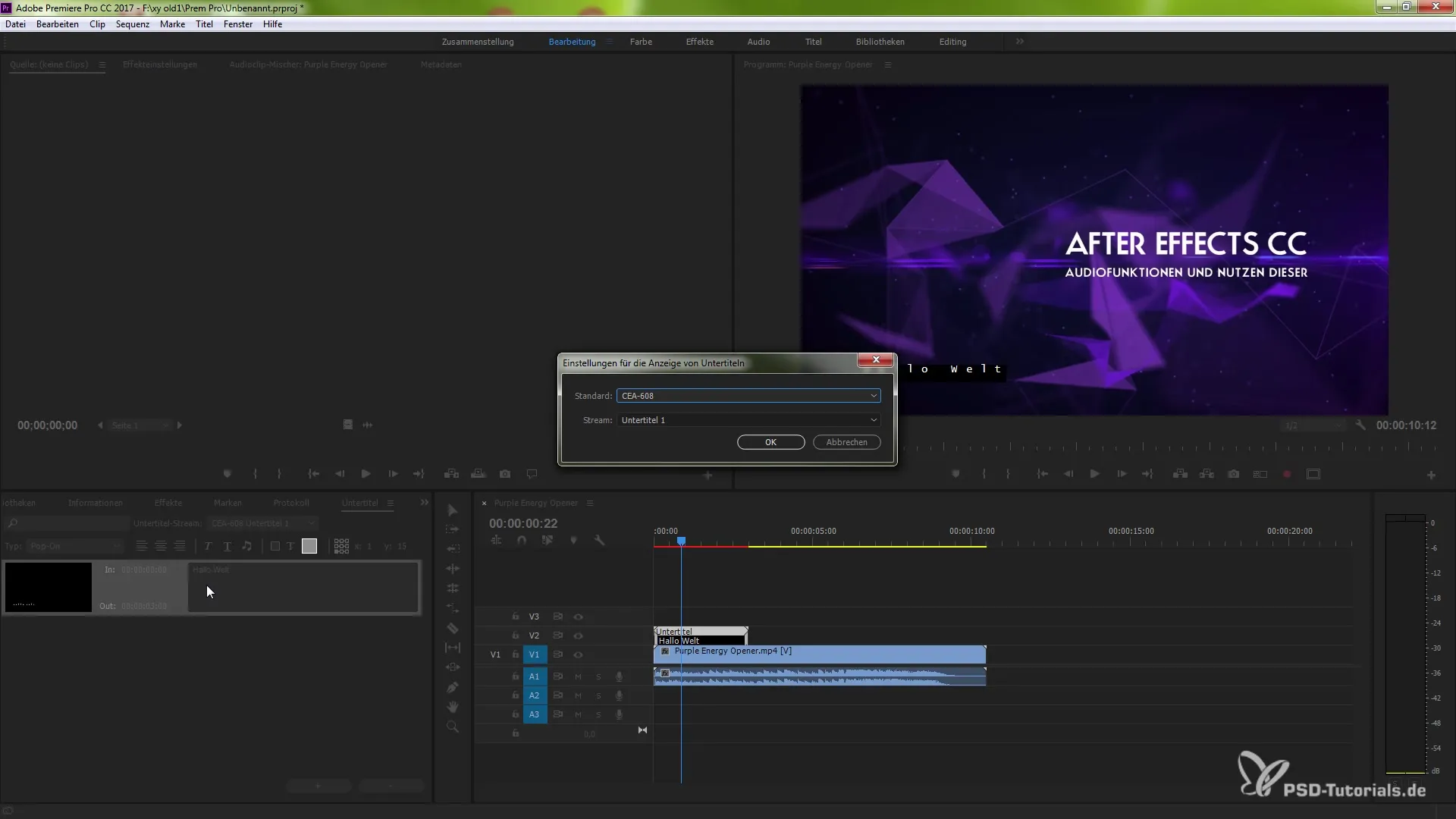
Ved disse trinnene får du omfattende kontroll over undertekstene du bruker i prosjektene dine. Å jobbe med ulike formater blir betydelig enklere og effektivere.
Sammendrag - Undertekstfunksjoner i Premiere Pro CC 7.1: Slik bruker du nyvinningene effektivt
Du har lært hvordan du kan bruke de nye undertekstfunksjonene i Premiere Pro CC 7.1 effektivt. Fra aktivering av undertekstalternativet ved import til støtte for nye filformater, er alt inkludert for å gjøre videoene dine profesjonelle.
Vanlige spørsmål
Hvordan aktiverer jeg undertekstalternativet ved import?Gå til “Rediger”, velg “Innstillinger” og deretter “Media”. Aktiver alternativet “Inkluder undertekster ved import”.
Kan jeg importere DFXP-filer?Ja, Premiere Pro 7.1 støtter import av DFXP-filer.
Hvordan jobber jeg med CEA 708 etiketter?Importer og eksporter CEA 708 etiketter ved dra og slipp til prosjektet ditt.
Hvorfor vises ikke undertekstene mine?Undertekster vises ikke hvis utdataformatet ikke samsvarer med inndataformatet.
Hvor finner jeg alternativene for egne undertekster?Gå til “Nytt prosjekt” og velg undertekststandardene for å lage egne undertekster.


